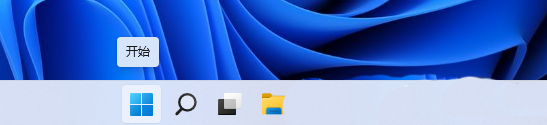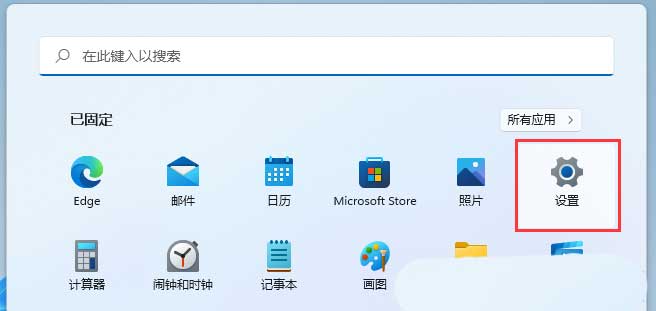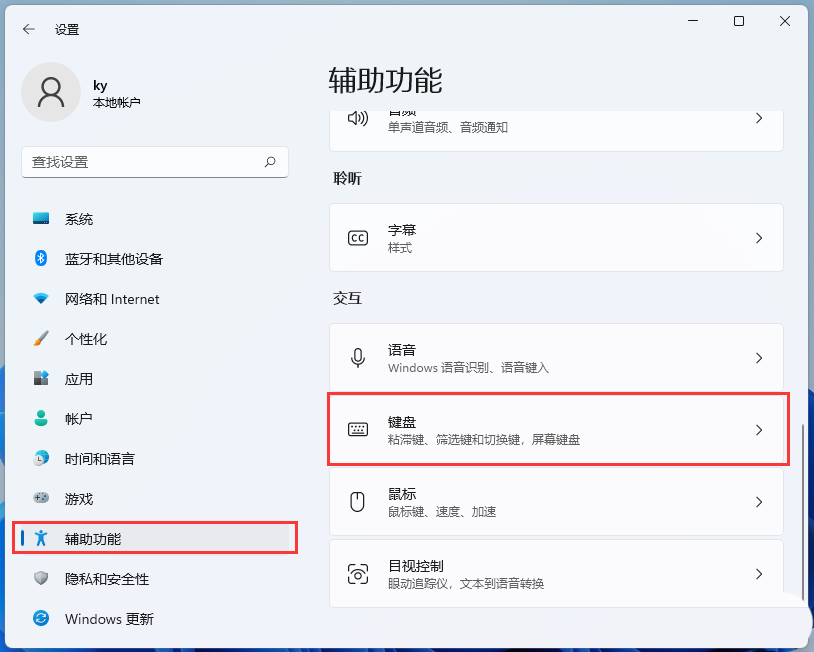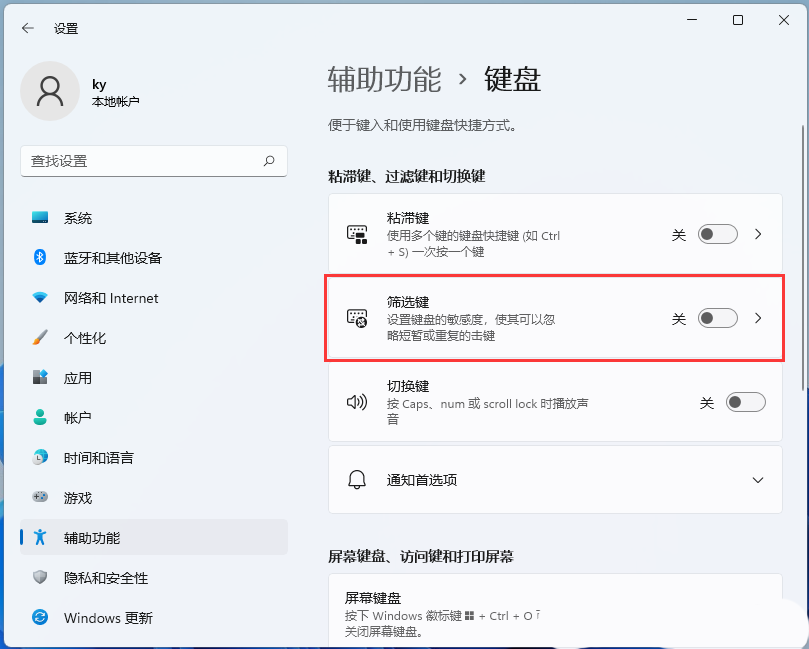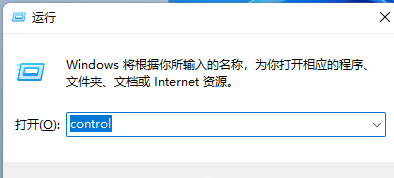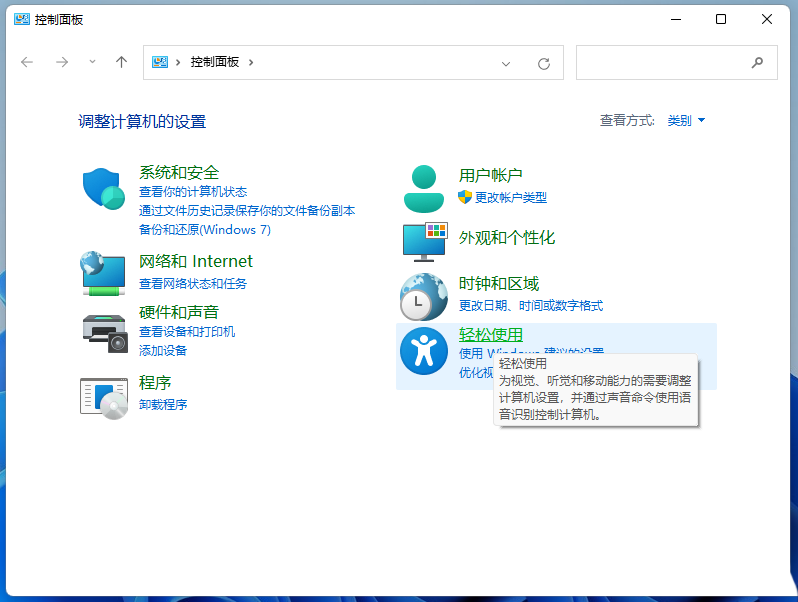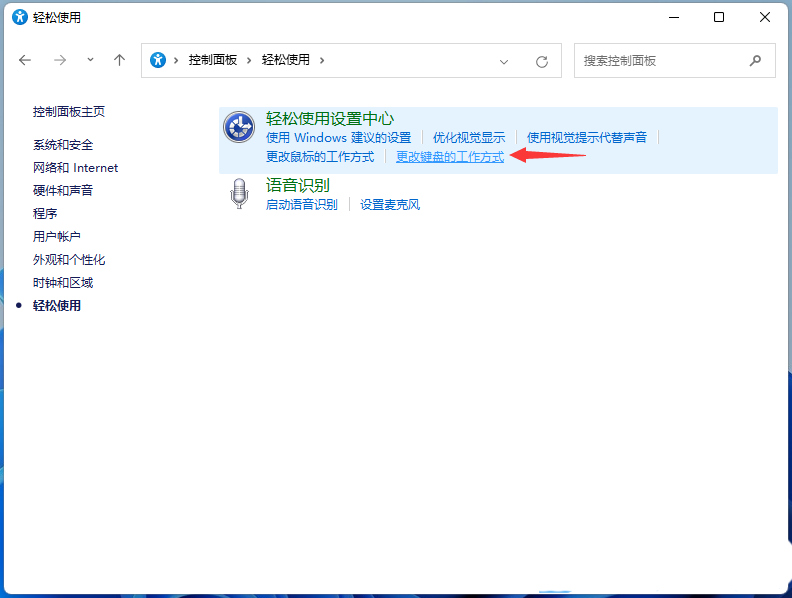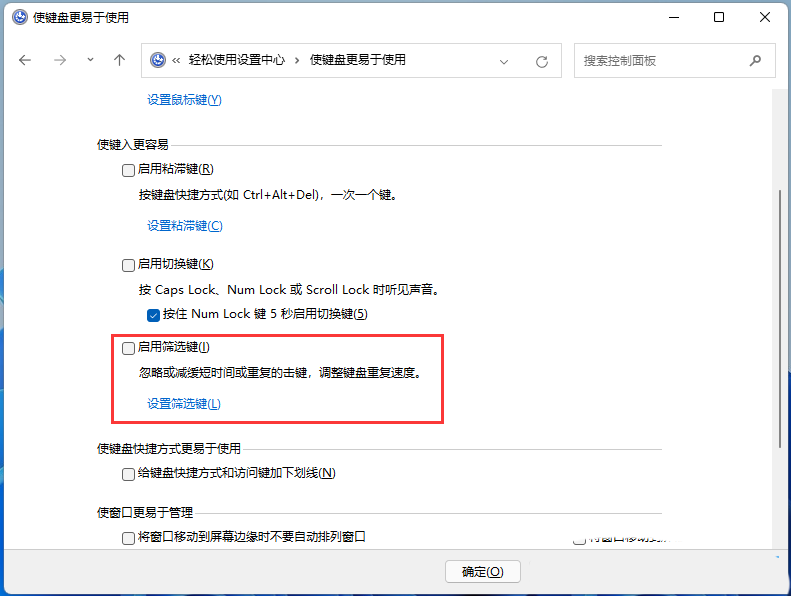如何解决Win11筛选键导致键盘失灵?Win11关闭筛选键的技巧
2022-04-08
系统教程
来自:
未知
|
如何解决Win11筛选键导致键盘失灵?有些用户在使用Win11时,遇到了键盘失灵的问题,首先就排除键盘出错,那么是不是系统错误开启了筛选键的问题?下面小编给大家带来解决方法。 解决方法如下: 方法一: 1、首先,按键盘上的 Win 键,或点击任务栏底部的Windows开始徽标; 2、开始菜单打开后,点击所有应用下的设置; 3、设置窗口,左侧边栏,点击辅助功能,右侧,点击交互下的键盘(粘滞键、筛选键和切换键,屏幕键盘); 4、找到筛选键选项,滑动滑块到关,就可以将筛选键关闭了。 方法二: 1、打开运行(Win+R),输入命令,按确定或回车,可以快速打开控制面板; 2、控制面板窗口,按照类别查看方式,找到并点击轻松使用(为视觉、听觉和移动能力的需要调整计算机设置,并通过声音命令使用语音识别控制计算机); 3、轻松使用窗口,点击轻松使用设置中心下的更改键盘的工作方式; 4、使键盘更易于使用窗口,取消勾选启用筛选键(忽略或减缓短时间或重复的击键,调整键盘重复速度),然后点击应用确定即可。 以上就是Win11筛选键关闭技巧 ,希望大家喜欢。 |